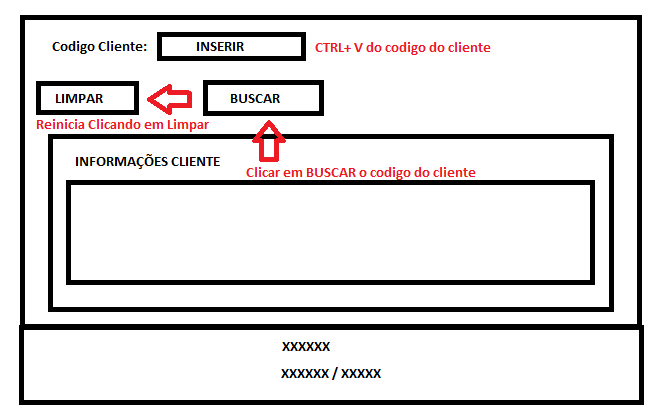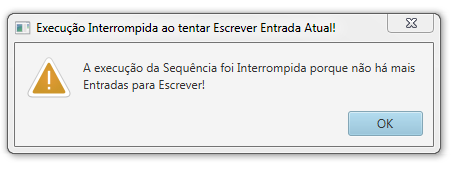Implementei a funcionalidade de “seguir um script”, que você poderá definir no arquivo sequencia_de_acoes.txt; nele você coloca instruções e quando clicar no botão da Janela do Clicador ele irá executar essas instruções.
Essas são instruções de teste para você ver o que ele já faz (veja se com essas ações já é suficiente):
//Clica nas coordenadas x=500 e y=200:
CLICAR: 500, 200
//Aguarda 1000 millisegundos, ou seja, 1 segundo:
AGUARDAR: 1000
//Detecta os pixels laranja e tenta clicar na Checkbox certa:
CLICAR_NA_CHECKBOX
//Abaixo faz-se Ctrl+C:
TECLAR: 17, PRESSIONAR //pressiona Ctrl
TECLAR: 67, PRESSIONAR_LIBERAR //pressiona e libera C
TECLAR: 17, LIBERAR //libera Ctrl
Essa instrução teclar recebe o keycode da Tecla desejada como número (17, 67, etc.), para descobrir o keycode de uma tecla, use essa tabela:
A instrução CLICAR_NA_CHECKBOX não recebe valores, mas atua nas configurações definidas.
Eu esqueci de te falar, mas sempre que alterar as configurações você deve reiniciar o Clicador para que as alterações tenham efeito; o mesmo serve para esse novo arquivo de sequência de ações.
ClicadorDeCheckbox.zip (20,2 KB)
 )
)